نحوه بدست آوردن آدرس IP کامپیوتر
نحوه بدست آوردن آدرس IP کامپیوتر
یکی از اولین مباحث شبکه مربوط به آدرس IP و در نتیجه نحوه پیدا کردن آن است. چون بسیاری از برنامهها و شبکهها با پروتکل TCP/IP کار میکنند؛ در نتیجه بدون فهمیدن آدرس آی پی یک کامپیوتر یا مقصد نمیتوان با آن ارتباط برقرار کرد. برای مثال اگر یک شبکه محلی برای اجرای بازی چندنفره درست کرده باشید، برای وصل شدن به سرور یا کامپیوتر اصلی باید آدرس آی پی محلی آن را بدست بیاورید. این IP آدرس با آدرس IP اینترنتی شما متفاوت است. یعنی آدرس آی پی محلی داخل شبکه را نمیتوان در اینترنت و آدرس آی پی اینترنتی را نمیتوان در شبکه محلی بسته استفاده کرد.
مختصری درباره آدرس IP:
آدرس IP یا Internet Protocol Address که به صورت مختصر، IP نیز نامیده میشود، یک برچسب شناسایی عددی است که برای هر چیزی که به شبکه از طریق پروتکل اینترنت (Internet Protocol یا IP)یا به خود بستر اینترنت متصل شود، اغلب توسط سرویس دهنده اینترنتی اختصاص داده میشود. این نشانی برای شناسایی مجزای هر دستگاه (کامپیوتر، موبایل یا به طور کل، هر چیزی که از پروتکل اینترنت استفاده کند)نسبت به دیگری به کار میرود. به عبارت ساده تر، IP آدرس شماره شناسایی هر یک از این کامپیوترها یا دستگاهها است.
پست کامل: آدرس آی پی (IP)چیست؟
تفاوت آدرس IP محلی با اینترنتی:
آدرس آی پی محلی با آدرس آی پی اینترنتی شما متفاوت است. آدرس آی پی محلی درواقع آدرسی است که برای هر کامپیوتر در یک شبکه محلی (LAN)مثل شبکه گیم نت ها، شبکههای خانگی، شبکه داخلی یک مودم روتر و. در نظر گرفته میشود. این آدرس آی پی با آدرس آی پی که در شبکه جهانی اینترنت برای شما اختصاص داده شده است متفاوت است.
آدرس آی پی محلی را نمیتوان در اینترنت به کار برد و آی پی اینترنتی را نمیتوان در یک شبکه محلی بسته استفاده کرد. هر کامپیوتر در شبکه خود یک آدرس آی پی و اگر به اینترنت وصل شده باشد، یک آدرس آی پی اینترنتی یا عمومی (Public)خواهد داشت.
نحوه بدست آوردن آدرس IP:
از آنجایی که نحوه بدست آوردن آدرس آی پی محلی (خانگی یا LAN)با آدرس آی پی اینترنتی (عمومی یا پابلیک)متفاوت است، این قسمت را به دو بخش تقسیم کرده ایم. توجه کنید که این آموزش برای سیستم عامل ویندوز مایکروسافت است:
بدست آوردن آدرس IP محلی:
1 – دیالوگ Run را باز کرده (آموزش | Windows + R)و دستور cmd.exe را اجرا کنید.
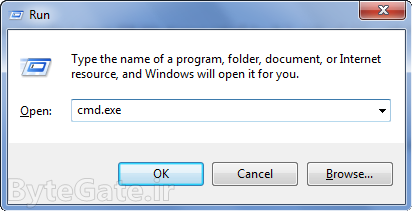
2 – در خط فرمان ویندوز (CMD)دستور زیر را نوشته و با کلید Enter آن را اجرا کنید:
ipconfig
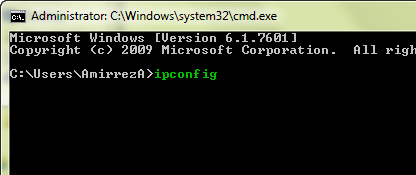
3- به دنبال بخش مربوط به کارت شبکه خود باشید:
برای مثال اگر کارت شبکه شما بصورت کابلی است معمولاً اطلاعات آن در بخش Ethernet adapter Local Area Connection قابل دیدن است. برای کارت شبکه وایرلس ممکن است در بخش Wireless LAN adapter Wireless Network Connection یا بخش Wireless LAN adapter Wi-Fi یا بخش Ethernet adapter Wireless Network Connection باشد.
پس از پیدا کردن بخش مربوط به کارت شبکه خود، به دنبال فیلد IPv4 Address باشید. در مقابل این فیلد آدرس آی پی (نسخه 4)کارت شبکه شما نوشته شده است.
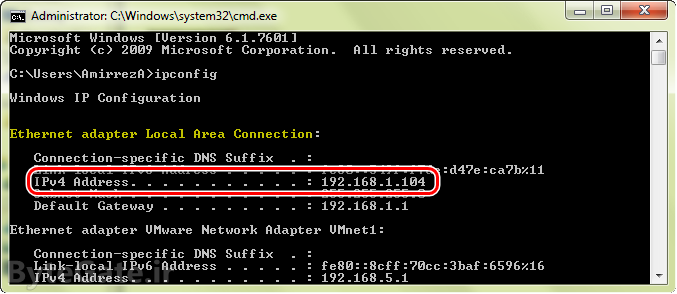
بدست آوردن آدرس IP اینترنتی:
روش اول: آدرس آی پی عمومی، پابلیک یا همان اینترنتی شما در باکس زیر قابل مشاهده است:
آدرس آی پی اینترنتی شما 5.120.118.153 است.
روش دوم: در جستجوگر گوگل عبارت "What is my IP address" را جستجو کنید. در بالای همه نتایج آدرس آی پی شما نوشته شده است:
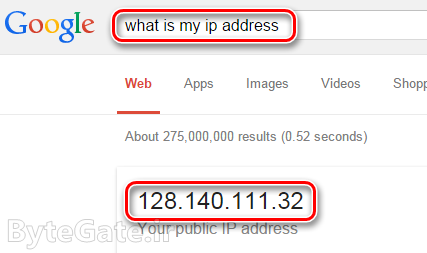
روش سوم: به سایت whatismyipaddress رفته و در کادر وسط، آدرس آی پی خود را بدست آورید:
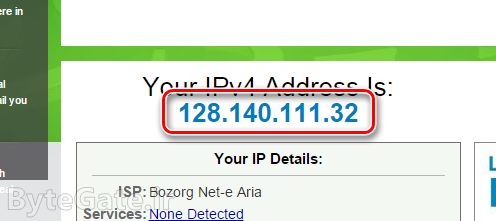
- لینک منبع
تاریخ: چهارشنبه , 16 اسفند 1396 (00:03)
- گزارش تخلف مطلب
